컴퓨터를 재부팅하면 많은 문제가 수정되는 이유

Windows 컴퓨터의 문제를 해결하는 방법 중 가장 심플 한 것은 바로,
'컴퓨터의 재시동' 입니다.
이는 경솔한 대응으로 보이지만 컴퓨터를 재부팅하면
실제로 많은 문제를 해결할 수 있습니다.
디바이스를 리셋하거나 프로그램을 재시작하면
많은 문제가 해결되는 이유는 무엇일까요?
이번에는 컴퓨터를 재시동하면 어째서
문제가 해결되는지 포스팅 해 보도록 하겠습니다.
이것은 Windows만의 문제가 아닙니다.
이 솔루션은 Windows 컴퓨터에만 적용되는 것이 아니라
모든 종류의 컴퓨팅 디바이스에 적용됩니다.
무선 라우터, iPad, Android 전화기 등에 적용되는
"리셋을 시도해 보세요"라는 조언이 있습니다.
이 조언은 소프트웨어에도 적용됩니다.
Firefox는 동작이 느리고 메모리를 많이 소비하고 있습니까?
닫았다가 다시 열어보세요
재부팅하면 많은 문제를 해결할 수 있는 이유를 설명하기 위해
Windows 컴퓨터가 직면할 수 있는 궁극적인 소프트웨어 문제를 살펴보겠습니다.
Windows가 정지해 블루 스크린이 표시되는 경우가 있지요.
블루 스크린은 로우 레벨의 에러에 의해서 발생합니다.
하드웨어 드라이버의 문제나 하드웨어의 오동작의 가능성이 있습니다.
Windows 는 회복 방법을 모르는 상태가 되어,
정지하며 블루 스크린 즉 데스 스크린을 표시합니다.
나아가 문제에 관한 정보를 수집해 컴퓨터를 자동적으로 재기동합니다.
재부팅을 함으로써 블루 스크린을 수정합니다.
Windows 에서는 에러에 대한 대처 능력이 향상했습니다.
예를 들어 그래픽 드라이버가 크래쉬 했을 경우
Windows XP 가 동결됩니다.
Windows Vista 이후의 Windows 버전에서는
Windows 데스크탑의 화려한 그래픽 효과가 잠시 없어지고 나서 회복됩니다.
이면에서는, Windows 가 문제가 있는 그래픽 드라이버를 재기동하고 있습니다.
그러나 Windows는 드라이버나 컴퓨터를 재기동하는 것이 아니라
간단하게 문제를 해결하지 않는 이유는 무엇입니까?
그럴 수 없기 때문입니다.
코드에 문제가 발생하여 완전히 동작하지 않게 되어 버려 계속할 방법이 없습니다.
재기동하는 것으로 코드는 원점으로부터 개시할 수 있기 때문에,
같은 문제가 재발하지 않게 됩니다.

윈도우 재부팅 시 문제가 수정되는 이유
operating system 또는 하드웨어 드라이버가 동작하지 않게 되어 있기 때문에,
재기동이 필요한 문제도 있습니다만, 모든 문제가 동작하는 것은 아닙니다.
재기동하지 않고 해결할 수 있는 문제도 있습니다만,
재기동이 가장 간단한 옵션일 수 있습니다.
Windows가 느리다:
Windows의 실행 속도가 매우 느릴때에는
동작하지 않는 프로그램이 99%의 CPU를 사용해
컴퓨터의 자원을 소비하고 있을 가능성이 있습니다.
작업 매니저를 켜고 잘못된 동작의 프로세스를 찾아내
종료를 해 놓을 수 있습니다.
일반 사용자도 이와 같은 문제가 발생했을 경우
실행 중인 프로세스를 조사하지 않고 컴퓨터를 재부팅하여 수정할 수 있습니다.
Firefox 또는 다른 프로그램에서 메모리를 너무 많이 사용:
과거 Firefox는 일반 PC에서 메모리 누수의 상징이었습니다.
시간이 지남에 따라 Firefox는 점점 더 많은 메모리를 소비하게 되어
점점 더 커지고 속도가 느려지게 되었습니다.
Firefox를 닫으면 모든 메모리가 해제됩니다.
재기동하면, 메모리 누설이 없는 깨끗한 상태로부터 기동합니다.
이는 Firefox에만 적용되는 것이 아니라 메모리 누수가 있는 모든 소프트웨어에 적용됩니다.
인터넷 또는 Wi-Fi 네트워크 문제:
Wi-Fi 또는 인터넷 연결에 문제가 있는 경우
라우터 또는 모뎀의 소프트웨어에서 문제가 발생했을 수 있습니다.
라우터를 전원 소켓에서 분리한 후 다시 꽂기만 하면 라우터를 리셋할 수 있습니다.
이것은, 접속의 문제의 일반적인 해결 방법입니다.
어느 경우든 재부팅하면 소프트웨어의 현재 상태가 지워집니다.
동작 불량 상태에 있는 모든 코드도 소거됩니다.
재기동하면, 컴퓨터 또는 디바이스가 시스템을 처음부터 기동해,
모든 소프트웨어를 처음부터 재기동해, 종래와 같이 정상적으로 동작합니다.

"소프트 리셋"과"하드 리셋"
모바일 디바이스의 세계에서는, 2 종류의 「리셋」을 실행할 수 있습니다.
소프트 리셋이란, 디바이스를 통상대로 재기동하는 것만으로,
디바이스를 껐다가 다시 온으로 하는 것입니다.
「하드 리셋」은, 소프트웨어 상태를 공장 출하시의
디폴트 상태로 리셋 하고 있습니다.
생각해 보면 두 가지 유형의 리셋 모두
비슷한 이유로 문제를 해결합니다.
예를 들어 Windows 컴퓨터가 부팅을 거부하거나
멀웨어에 완전히 감염되었다고 가정합니다.
컴퓨터를 재기동하는 것만으로 문제를 해결할 수 없습니다.
컴퓨터 하드 드라이브상의 파일에 문제가 있기 때문입니다.
하드 드라이브에 기동시에 로드되는 파일이나 말웨어가 파손되어 있습니다.
다만, Windows 를 재인스톨 하면
(Windows 8 용어로 「PC 의 리프레시 또는 리셋」의 조작을 실행),
컴퓨터의 하드 디스크(HDD)의 모든 것이 소실되어 이전의 클린 상태로 복원됩니다.
이것은, 컴퓨터의 하드 드라이브를 조사하거나,
문제의 정확한 원인을 특정하거나, 말웨어의 마지막 흔적을 모두 소거하는 것보다 간단합니다.
가능한 모든 문제를 찾아 수정하는 것이 아니라
정상적이고 깨끗한 상태에서 다시 시작하는 것이 훨씬 빠릅니다.
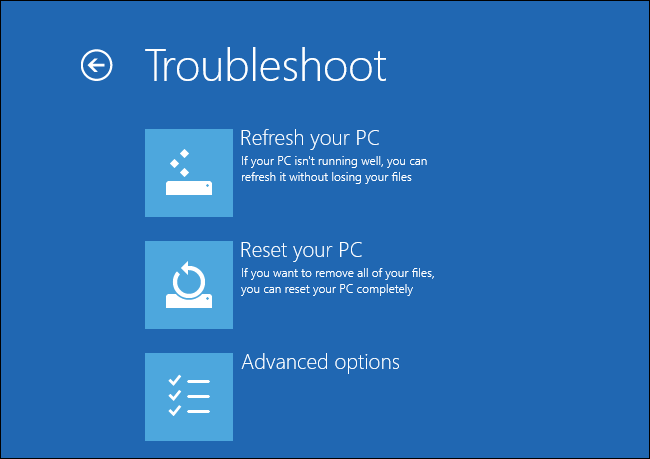
최종적으로, 「컴퓨터를 리셋 하면, 발생한 문제를 포함해
소프트웨어의 현재의 상태가 지워져, 처음부터 다시 시작할 수 있게 됩니다」.
발생할 수 있는 문제를 특정하고 수정하는 것보다
깨끗한 상태에서 시작하는 것이 더 쉽고 빠릅니다.
실제로, 문제의 수정은 깨끗한 상태에서 시작하지 않고는 불가능할 수 있습니다.
2021.06.17 - Windows 10 안전모드 실행 방법 및 활용 방법
2022.04.11 - 윈도우에서 가장 빠른 브라우저는 어떤 것일까?
윈도우에서 가장 빠른 브라우저는 어떤 것일까?
윈도우에서 가장 빠른 브라우저는 어떤 것일까? 브라우저에서 절약하는 1초 1초는 헤아릴 수 없는 귀중합니다. 늦어서 조금도 먼저 진행되지 않는 브라우저는 오래 전에 없어졌습니다. 대부분의
kanonxkanon.tistory.com
2022.05.20 - 윈도우 10이 멈췄을때 해결할 수 있는 방법에 대해서
2021.05.18 - 아이폰, 필요없는 파일 삭제로 저장 공간을 확보하는 방법
-
'IT 이것저것 > Windows' 카테고리의 다른 글
| 노트북 팬의 소음을 억제하는 7가지 방법 (0) | 2022.11.11 |
|---|---|
| Shift+Enter는 누구나 알아야 할 유용한 단축키 (0) | 2022.11.11 |
| 저장되지 않은 Office 파일을 복구하는 방법 (0) | 2022.11.09 |
| VPN에 의해 인터넷 접속이 느려지는 이유 (0) | 2022.11.02 |
| Microsoft Office 저장하지 못한 파일 복구 하는 방법 (0) | 2022.10.27 |




댓글